Saisir les usinages
Cliquez sur « Données CU » > « Usinages ».
Sélectionnez la série concernée.
Usinage pour le profilé de dédoublement face 1
La première étape consiste à créer l'usinage sur la face 1.
Cliquez sur le bouton « Ajouter » pour créer un nouvel usinage.
Indiquez le nom de l'usinage sous « Nom ». La liste des abréviations CU vous aidera à trouver les abréviations les plus courantes pour les noms d’usinage.
Sous « Type de macro », sélectionnez l’option « Séquentiel liaison profilé ».
Saisissez une description du traitement dans la rubrique Info 1.
Sous « Profilé de référence », vous sélectionnez le profilé de base sur la base duquel l’usinage doit être exécuté.
Sous « Face », sélectionnez « Face 1 ».
Dans l’onglet « 1 », entrez les données suivantes :
Type : Cercle
Type de fraisage : Contour
Référence Y : I1
Référence Z : I1
Position Y : 9,5mm
Diamètre : 5,0mm
1er usinage depuis (Z) : -5,0mm
1er profondeur d’usinage : 1,5 mm
Après avoir saisi les données, cliquez sur le bouton « Enregistrer ».
Dans la fenêtre de prévisualisation dessous, vous pouvez voir le résultat de votre saisie et corriger si nécessaire.
Usinage pour le profilé de dédoublement face 6
La deuxième étape consiste à créer l'usinage sur la face 6.
Cliquez sur le bouton « Ajouter » pour créer un nouvel usinage.
Indiquez le nom de l'usinage sous « Nom ». La liste des abréviations CU vous aidera à trouver les abréviations les plus courantes pour les noms d’usinage.
Sous « Type de macro », sélectionnez l’option « Séquentiel liaison profilé ».
Saisissez une description du traitement dans la rubrique Info 1.
Sous « Profilé de référence », vous sélectionnez le profilé de base sur la base duquel l’usinage doit être exécuté.
Sous « Face », sélectionnez « Face 6 ».
Dans l’onglet « 1 », entrez les données suivantes :
Type : Cercle
Type de fraisage : Contour
Référence Y : I2
Référence Z : I2
Position Y : -9,5mm
Diamètre : 10,0mm
1er usinage depuis (Z) : -5,0mm
1er profondeur d’usinage : 1,5 mm
Après avoir saisi les données, cliquez sur le bouton « Enregistrer ».
Dans la fenêtre de prévisualisation dessous, vous pouvez voir le résultat de votre saisie et corriger si nécessaire.
Usinage pour le dédoublement automatique du dormant face 6
La troisième étape consiste à créer l’usinage du dormant sur la face 6.
Cliquez sur le bouton « Ajouter » pour créer un nouvel usinage.
Indiquez le nom de l'usinage sous « Nom ». La liste des abréviations CU vous aidera à trouver les abréviations les plus courantes pour les noms d’usinage.
Sous « Type de macro », sélectionnez l’option « Séquentiel liaison profilé ».
Saisissez une description du traitement dans la rubrique Info 1.
Sous « Profilé de référence », vous sélectionnez le profilé sur la base duquel l’usinage doit être défini.
Sous « Face », sélectionnez « Face 6 ».
Dans l’onglet « 1 », entrez les données suivantes :
Type : Cercle
Type de fraisage : Contour
Référence Y : I2
Référence Z : I2
Position Y : -9,5mm
Diamètre : 4,2mm
1er usinage depuis (Z) : -5,0mm
1er profondeur d’usinage : 1,5 mm
Après avoir saisi les données, cliquez sur le bouton « Enregistrer ».
Dans la fenêtre de prévisualisation dessous, vous pouvez voir le résultat de votre saisie et corriger si nécessaire.
Création de la macro
Ouvrez Données CU > Macros.
Cliquez sur le bouton « Ajouter » pour créer une nouvelle macro.
Sélectionnez le fournisseur.
Entrez le nom de la macro principale sous « Nom ». Dans cet exemple : ORG_DD.
Sous « Sous-nom », vous entrez le nom plus détaillé du groupe.
Dans cet exemple, DO + DD.
DO = Dormant
DD = Dédoublement
Déterminez la série dans laquelle la macro doit être utilisée et sélectionnez le type « séquentiel liaison profilé ».
Cliquez sur « OK ».
Dans la fenêtre suivante, définissez les profilés et les usinages à utiliser dans cette macro.
Dans la zone 1 « Profilés de base », entrez les numéros de profilé pour lesquels les usinages doivent être pris en compte pour les dédoublements.
Dans la zone 2, saisissez les usinages que vous avez créés au début de ce document pour le dédoublement.
Dans la zone 3 « Profilés assemblés », vous entrez les profilés de dormant.
Dans la zone 4, saisissez les usinages que vous avez créés au début de ce document pour le dormant recevant le dédoublement.
Définition des remplacements
Pour s’assurer que les macros sont pris en compte dans la saisie des éléments, il faut les saisir sous « Données CU » > « Remplacements ».
Sélectionnez la série concernée.
Indiquez le nom de la macro principale pour les dormants sous « Fixation ».
Utilisation dans la saisie des éléments
Créez une position avec les profilés pour lesquels vous avez créé les usinages.
Vos usinages sont affichés en conséquence dans l'écran CU-Usinage.

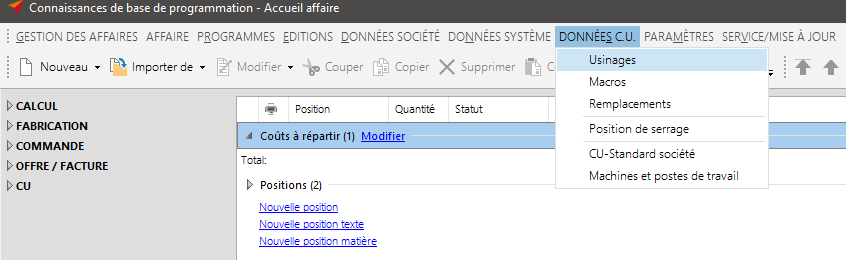

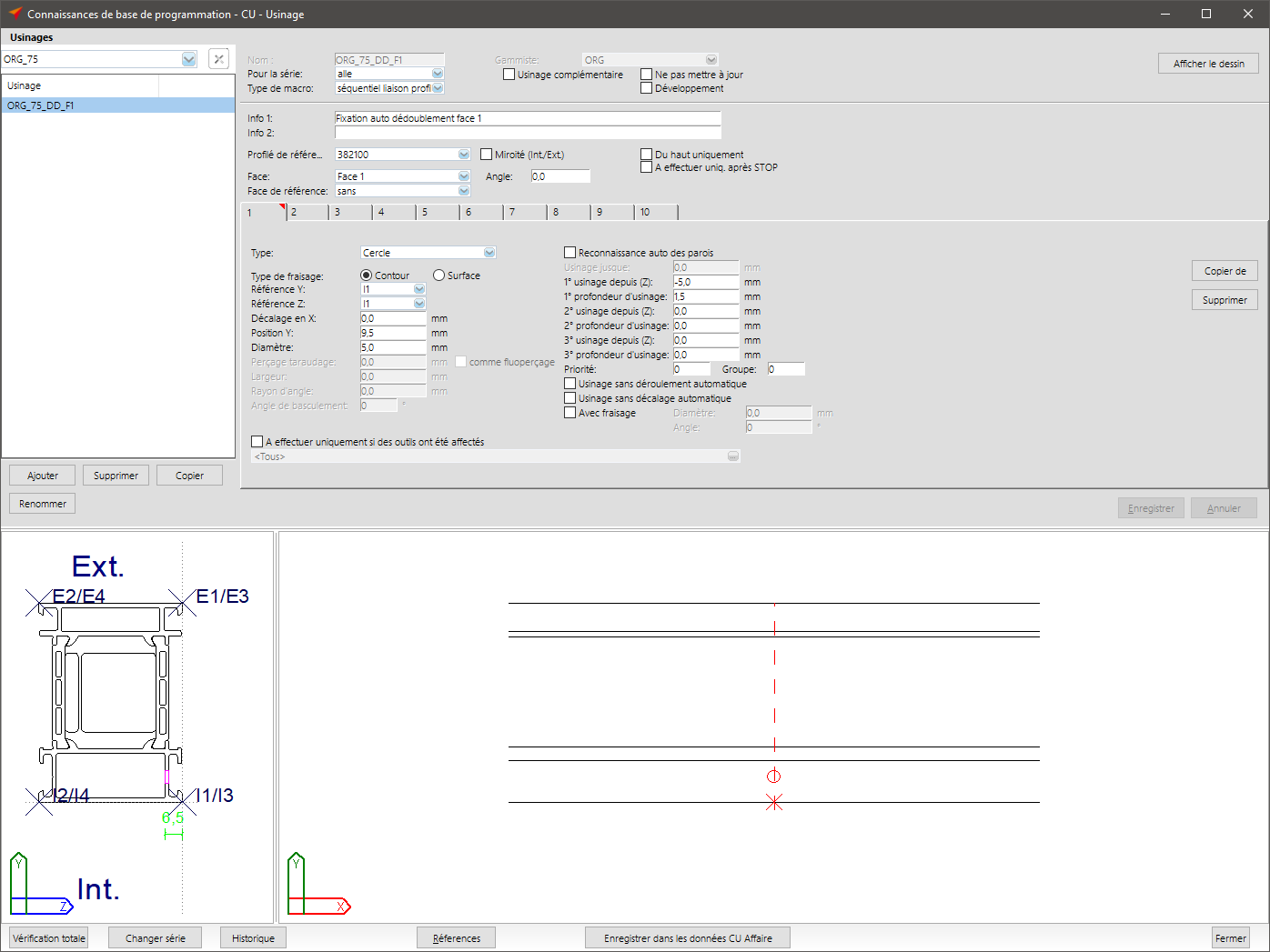
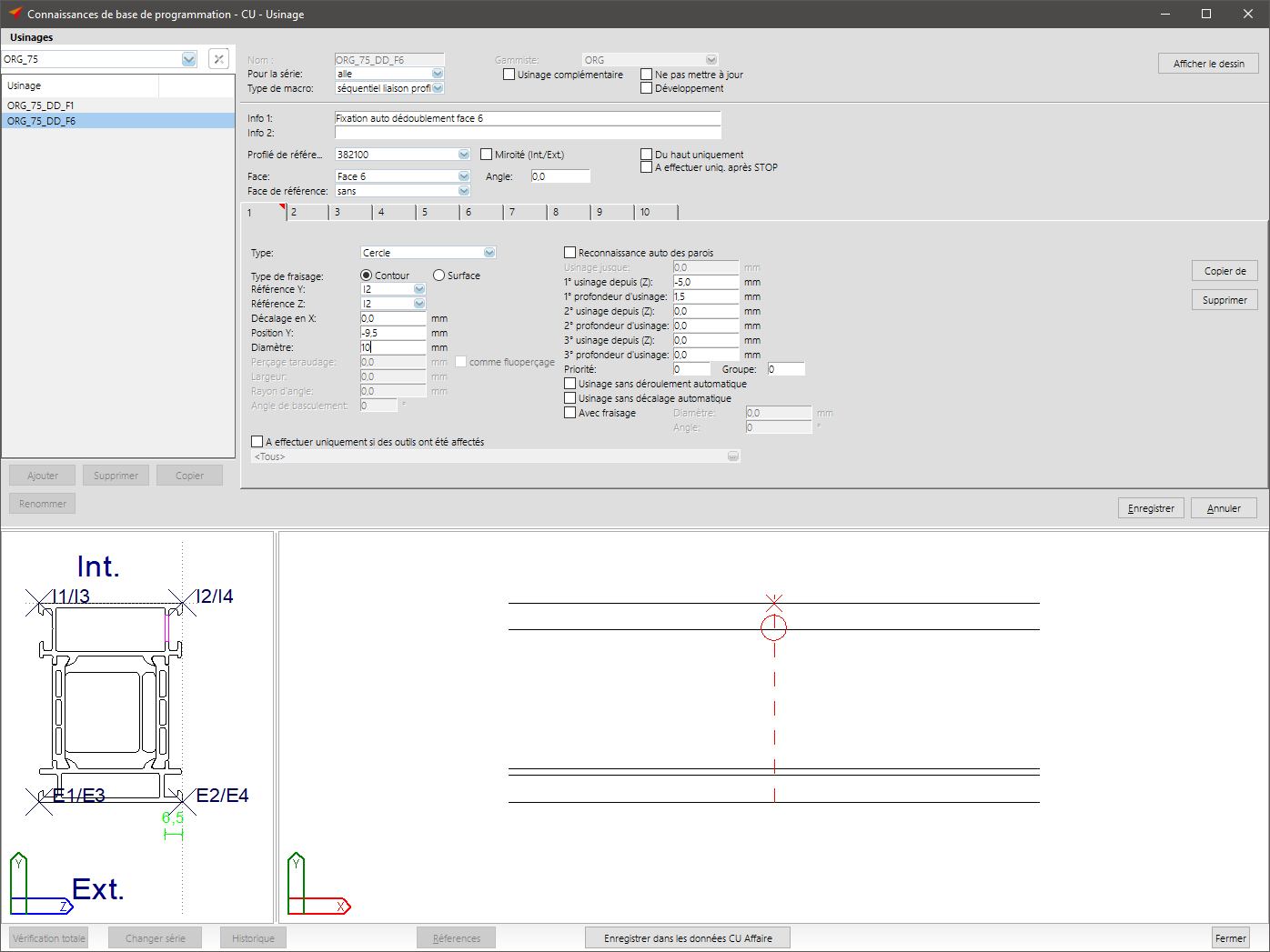
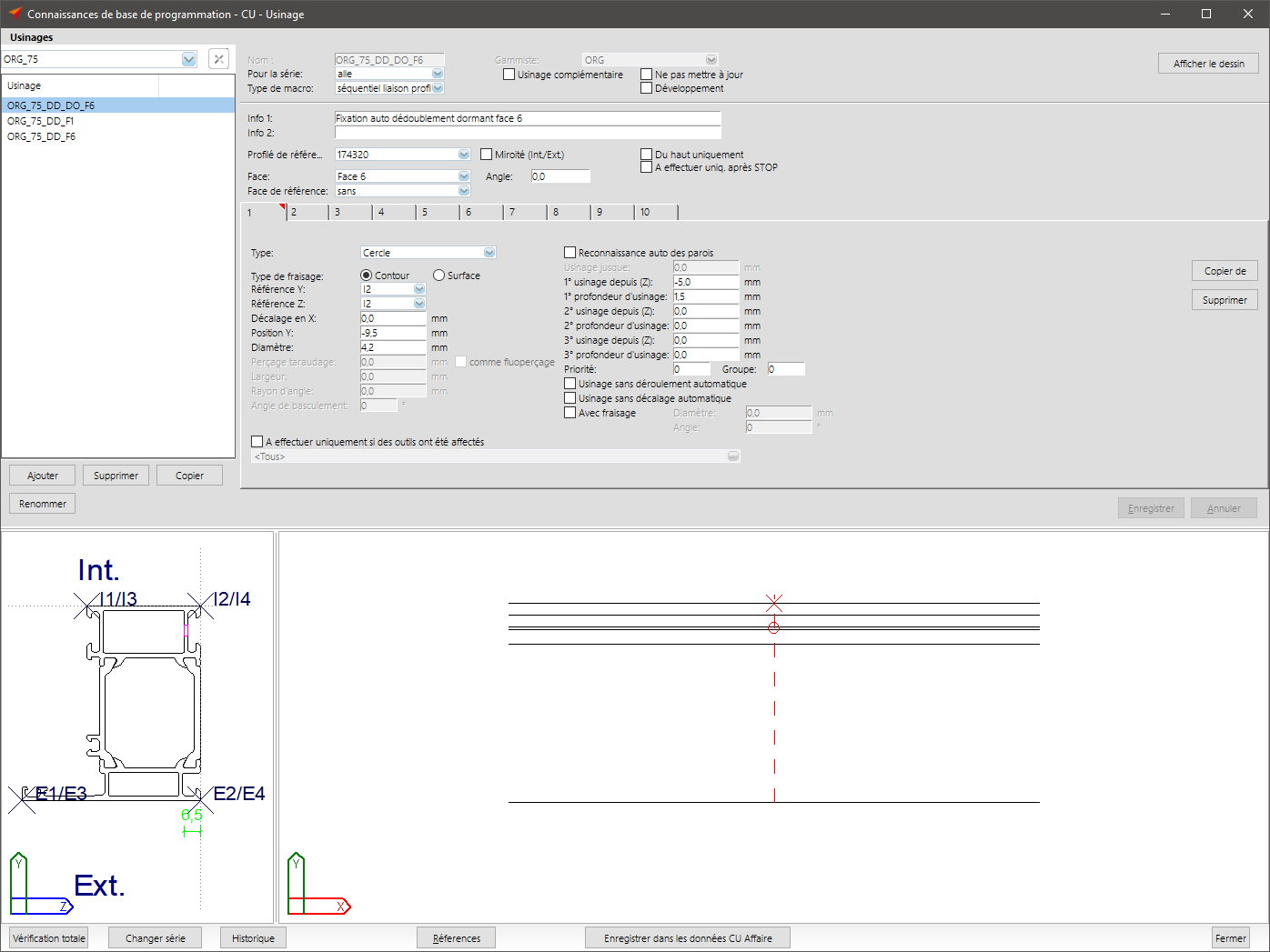
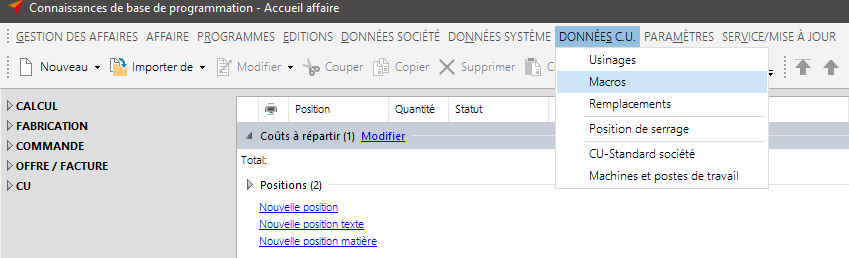
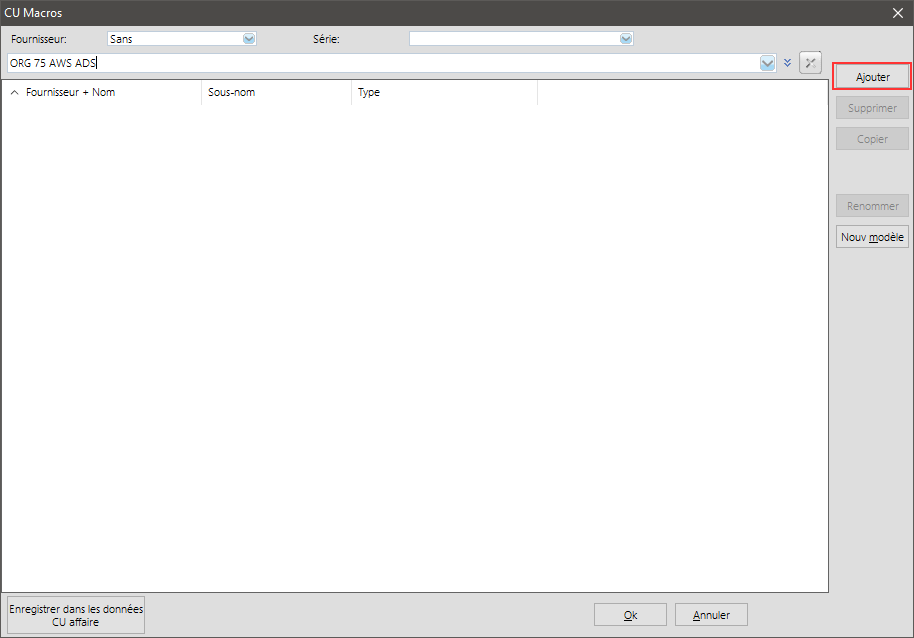
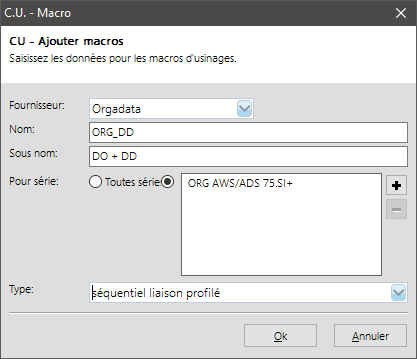
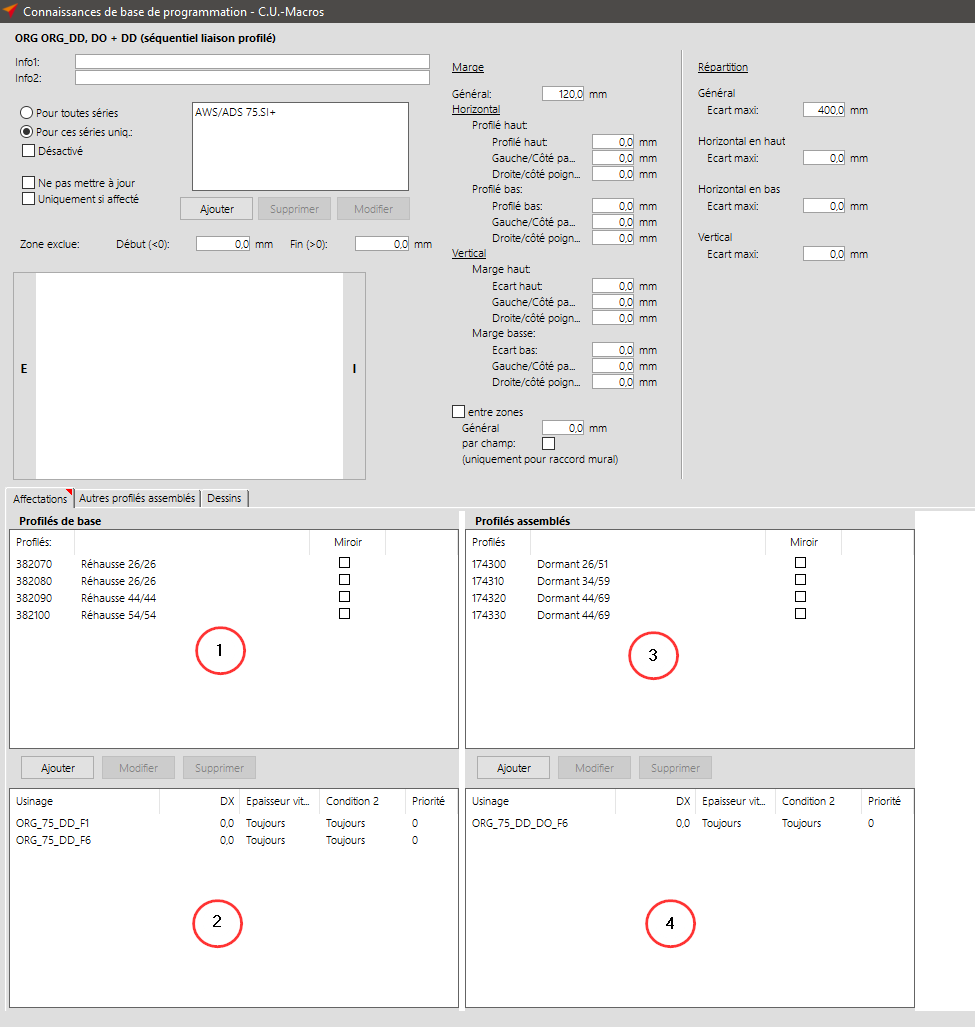
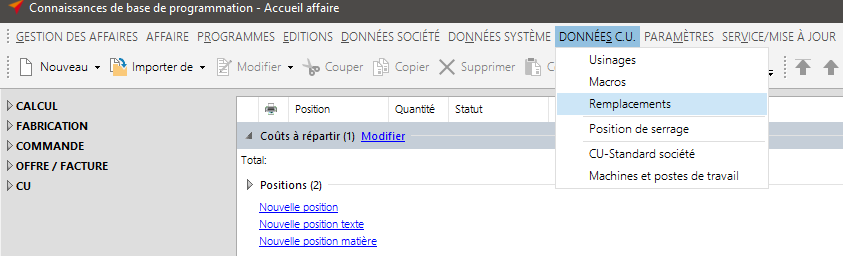
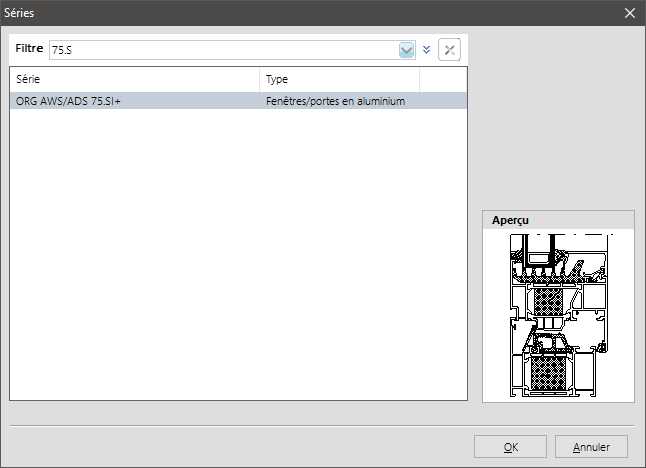
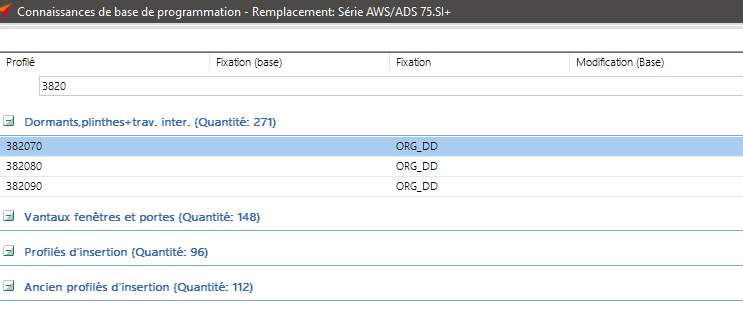
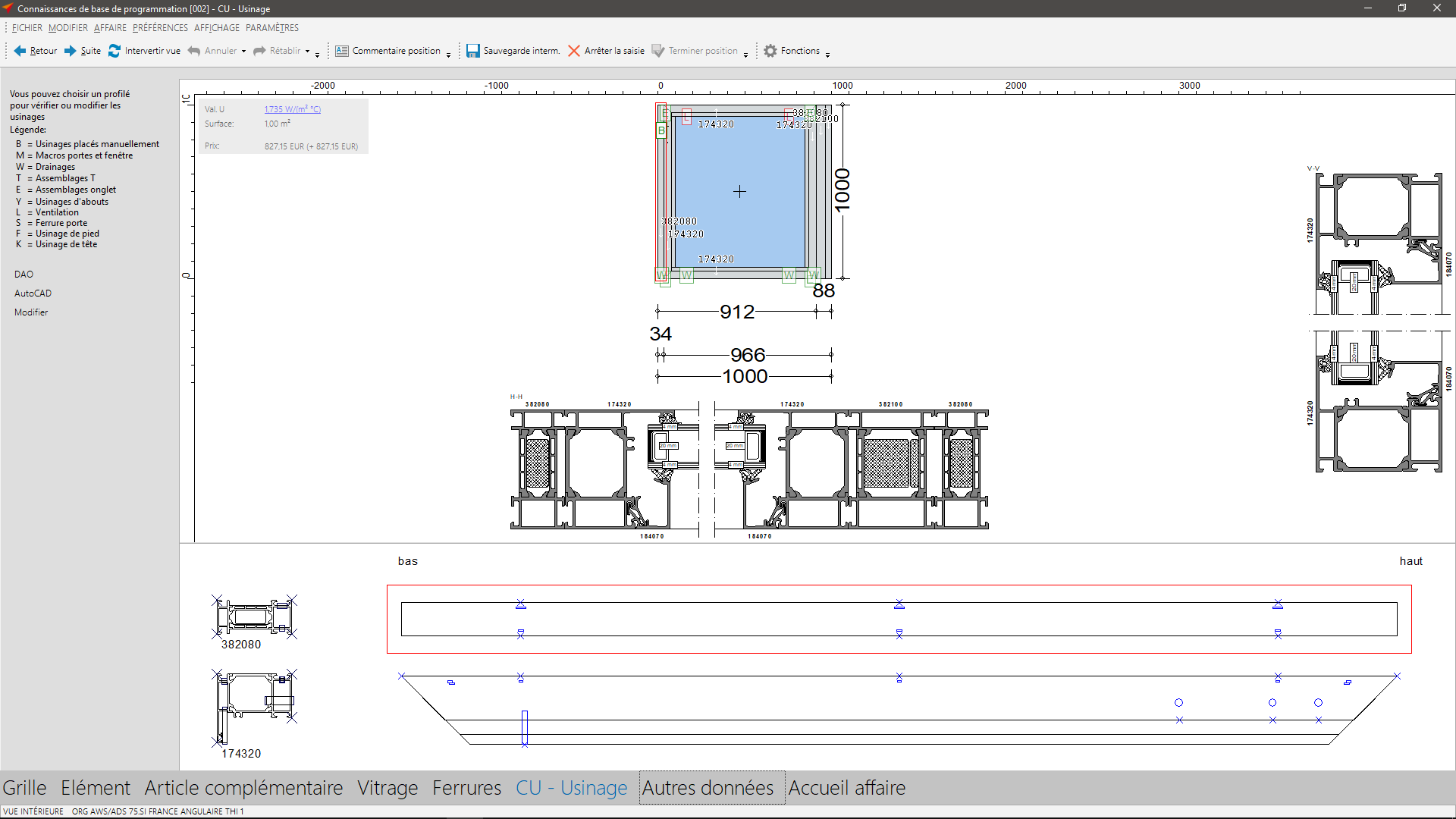

 Français
Français